Autors Madhuparna
Zinot Windows 10 versiju un uzbūves numuru, var būt īpaši noderīgi, ja esat vairāku datoru administrators un jums bieži nākas tos novērst. Lai gan pareizā sistēmas iestatījumu loga atvēršana nav grūts darbs, atkārtota darīšana visām ierīcēm pēc brīža var būt sarežģīta.
Bet par laimi šim procesam ir saīsne, izmantojot kuru, iespējams, pastāvīgi parādīsit klēpjdatorā Windows versiju un būvējuma numuru. Apskatīsim, kā.
Risinājums: izmantojot reģistra redaktoru
1. darbība: Nospiediet Windows taustiņš + R lai atvērtu Palaist lodziņā. Tagad ierakstiet Regedit meklēšanas laukā un nospiediet Enter lai atvērtu Reģistra redaktors logs.

2. darbība: Iekš Reģistra redaktors logā pārejiet uz zemāk esošo ceļu:
HKEY_CURRENT_USER \ Control Panel \ Desktop
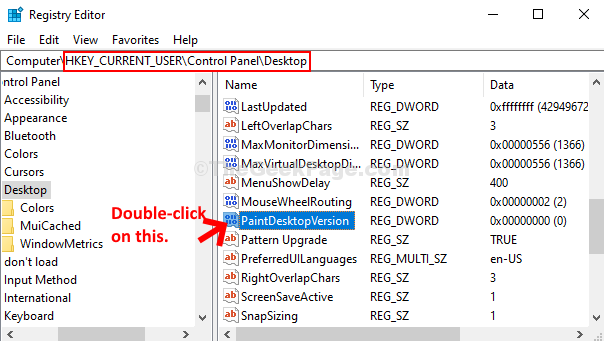
3. solis: Iekš Rediģēt DWORd (32 bitu) vērtību dialoglodziņu, mainiet Vērtības dati lauks no 0 uz 1. Nospiediet labi lai saglabātu izmaiņas un izietu.
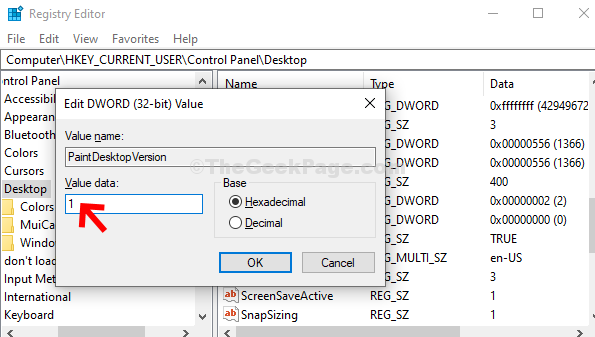
Tagad restartējiet datoru, un virs sistēmas teknes darbvirsmas apakšējā labajā stūrī redzēsiet Windows versiju un būvējuma numuru.


